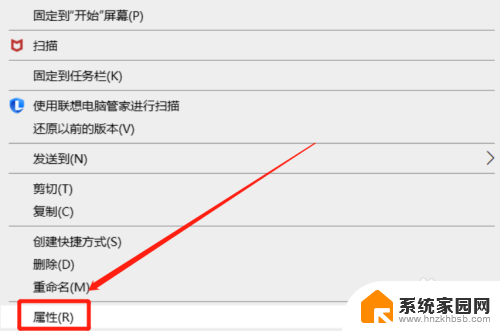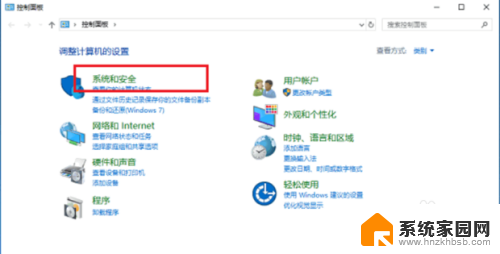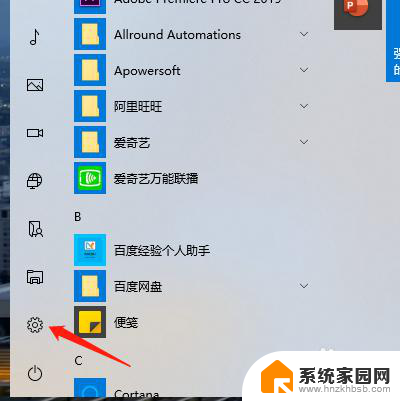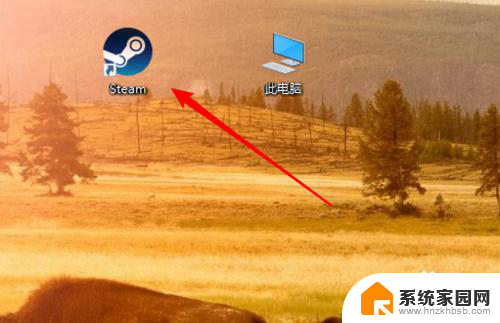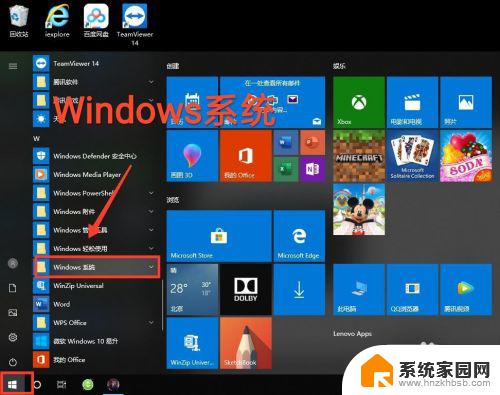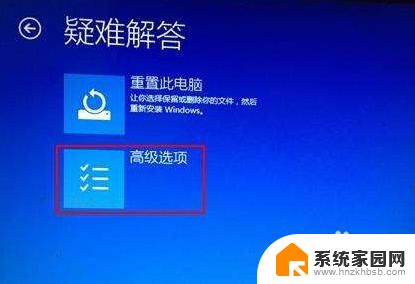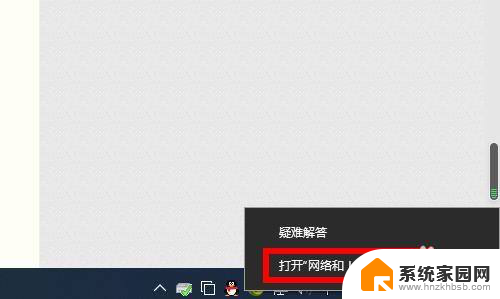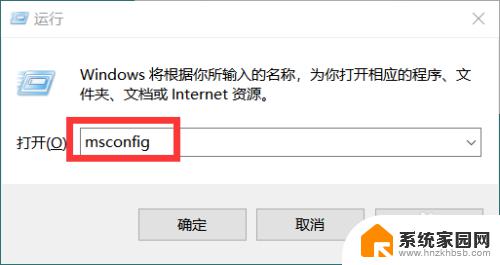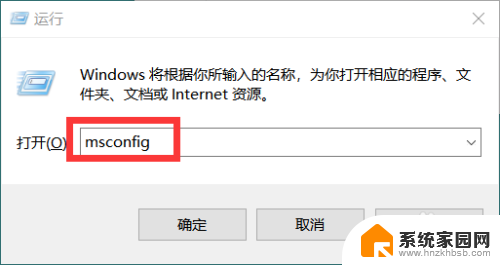win10每次打开都要询问 Win10软件每次打开都询问怎么办
更新时间:2024-10-07 08:44:55作者:yang
在使用Win10系统的过程中,有时会遇到每次打开软件都会询问是否允许该软件进行操作的情况,这种情况可能会让人感到困扰,影响使用体验。要解决这个问题,可以尝试通过调整系统设置或者更新软件版本来解决。也可以考虑在系统中添加软件信任列表,让系统自动识别并允许软件运行。通过这些操作,可以有效地减少每次打开软件都要询问的情况,提高系统的使用便利性。
操作方法:
1.首先按下【Win+R】组合键打开运行窗口,输入msconfig 点击确定打开系统配置。
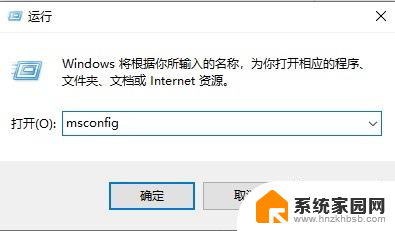
2.然后切换到【工具】标签。
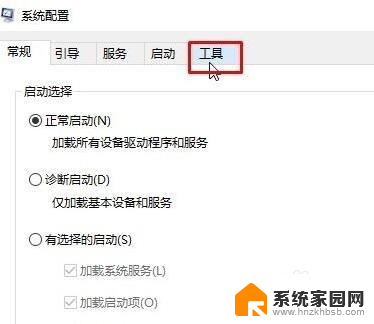
3.在下面选中【更改UAC 设置】,点击【启动】。
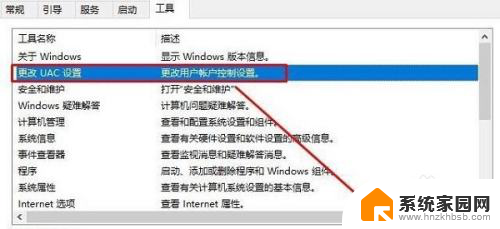
4.最后在左侧将滑块移动到底部,点击【确定】(弹出询问框选同意即可)。
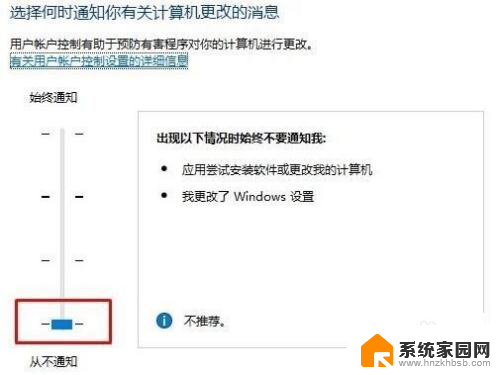
以上就是win10每次打开都要询问的全部内容,有遇到相同问题的用户可参考本文中介绍的步骤来进行修复,希望能够对大家有所帮助。